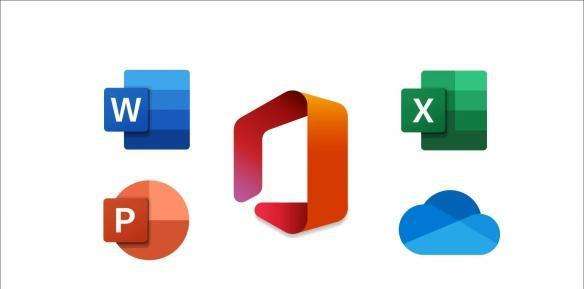如果我们在PPT中添加会自动更新日期,那么当下次打开该PPT时,日期就会自动更改为当日的日期,那么应该如何添加呢?一起来了解一下吧
PPT如何添加自动更新日期?如果我们在PPT中添加会自动更新日期,那么当下次打开该PPT时,日期就会自动更改为当日的日期,那么应该如何添加呢?不清楚应该如何操作的朋友们,可以来看看下面这篇教程。
PPT中插入自动更新的日期教程
打开PPT,建立空白文稿。
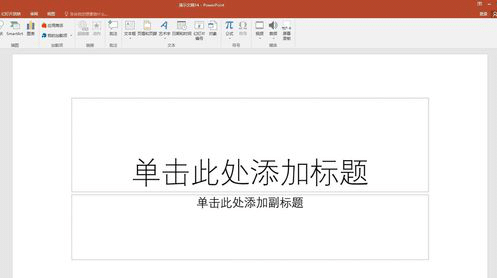
录入标题和副标题。
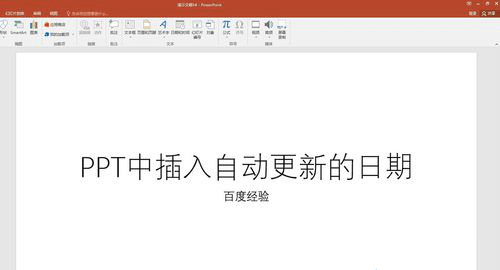
然后需要插入日期,将光标置于需要插入日期的地方,点击【插入】—【日期和时间】。
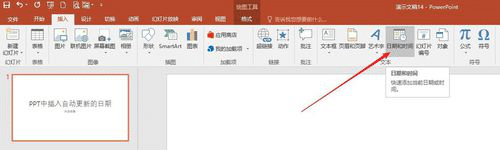
在打开的窗口中,先在右侧选择使用哪种语言的日期。
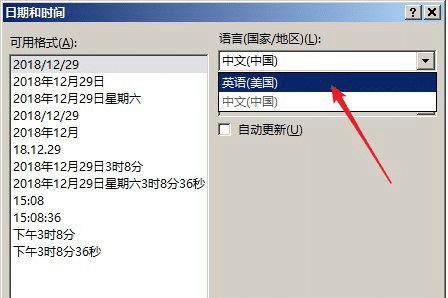
然后再在左侧选择一种日期格式。
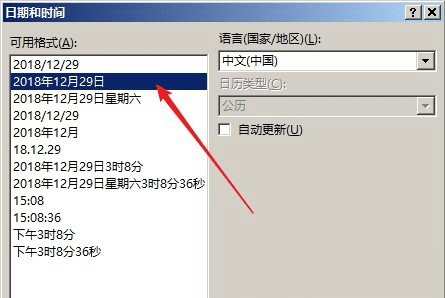
接着勾选【自动更新】,点击【确定】,日期就插入到了光标所在的地方。
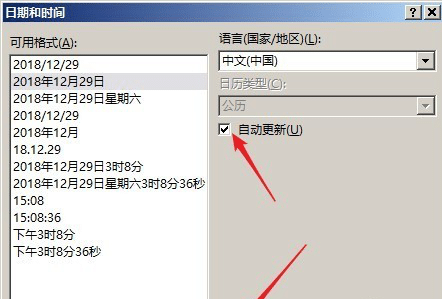
由于勾选了【自动更新】,那么,当下次打开该PPT时,日期就会自动更改为当日的日期。
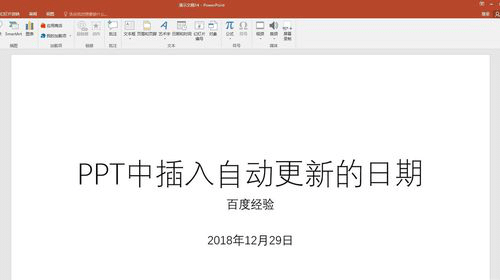
以上就是PPT如何添加自动更新日期 PPT中插入自动更新的日期教程的详细内容,更多请关注0133技术站其它相关文章!